パソコンのキーボード左上にある「Esc」キー。なんとなく押しているけれど、実は何のためのキーか知らないという人も多いのではないでしょうか?Escキーは、操作をキャンセルしたり、画面表示を元に戻したりと、日常的に役立つ機能を持つ重要なキーです。
この記事では、その基本的な役割から便利な使い方までを詳しく解説します。
Escキーとは?基本の役割を知ろう
Escキーとは、英語で「Escape(逃げる・脱出する)」の略で、もともとはコンピュータ上の操作を中断・キャンセルするために設けられたキーです。キーボードの一番左上に位置し、他のキーと間違えにくいように独立した配置がされています。
このキーが最初に導入されたのは、コンピュータの操作がまだコマンドライン中心だった時代。処理中の命令を中断したり、意図しない操作から「脱出」するための手段として非常に重宝されていました。現在でもその名残があり、「何かおかしいな」「やめたいな」と思ったときにEscキーを押す=一歩戻る、安全な操作として広く使われています。
たとえば、何かの設定画面やポップアップが表示されたとき、マウスで「キャンセル」ボタンを押す代わりにEscキーを押すことで操作を一瞬で中断できます。また、誤って全画面表示になったときも、Escキーを押すだけで元の画面に戻るなど、「戻る」「やめる」「閉じる」ための直感的な操作に多用されます。
つまりEscキーは、「とりあえず押しておけば、今の状態から抜け出せる」安心ボタンのような存在なのです。次のセクションでは、具体的にどのような場面でEscキーが使えるのか、日常の使用例とともに紹介していきます。
Escキーの使用例と便利な使い方
Escキーは「キャンセル」や「中断」のためのキーとして、さまざまな場面で活躍しています。知っておくと作業の効率がグッと上がる便利な使い方をいくつか紹介しましょう。
ポップアップのキャンセル
まず代表的なのが、ダイアログボックスやポップアップのキャンセルです。たとえばファイルを閉じるときに「保存しますか?」という確認画面が出たとき、マウスで「キャンセル」や「いいえ」を選ばなくても、Escキーを押すだけで画面を閉じることができます。これにより、手をキーボードから離さずに操作を続けられるため、作業がスムーズになります。
フルスクリーンの解除
次に便利なのが、フルスクリーン表示からの解除です。動画サイトや画像ビューア、プレゼン資料などを全画面で表示しているとき、Escキーを押せばすぐに元の画面に戻れます。特にプレゼンテーションソフト(PowerPointなど)では、スライドショーを終了させるときにもEscキーが使われます。
ゲームのコマンドとして使う
ゲームやクリエイティブ系ソフトでもEscキーは重要です。多くのPCゲームでは、Escキーで一時停止メニューを呼び出したり、設定画面を開いたりすることができます。また、画像編集や動画編集ソフトなどでは、編集中のツールやモードをキャンセルしたいときにもEscキーが活躍します。誤操作を避けたいときにとっさに押せるのが魅力です。
Excelなどの取消し操作
さらに、ExcelやWordなどのOfficeソフトでも入力の取り消しに使える場面があります。たとえばセルの編集中に「やっぱりやめたい」と思ったとき、Escを押すことで変更前の状態に戻すことができます。保存せずに元に戻したいときにも有効な手段です。
このように、Escキーは「間違えた」「やめたい」「一歩引きたい」というときに瞬時に反応してくれる、非常に頼りになるキーです。知っているだけで、普段のパソコン操作が格段に快適になるでしょう。
Escキーが効かない?よくあるトラブルと対処法
Escキーを押しても反応しない、動作しないというトラブルに遭遇することがあります。そんなときに慌てず対処できるよう、よくある原因とその対処法を確認しておきましょう。
まず最も多いのが、ソフトウェア側の設定やショートカットの競合です。一部のアプリやゲームでは、Escキーの機能が別の動作に割り当てられていたり、無効化されていることがあります。また、カスタムショートカットを設定している場合は、Escキーの動作が意図せず変更されていることも。これらはアプリ側の設定メニューで確認・リセットすることで解決できることがあります。
次に注目したいのが、ノートパソコン特有の「ファンクションキーの切り替え」設定です。一部のノートPCでは、Escキーが「Fn(ファンクション)」キーと連動して別の機能を果たす場合があります。たとえば「Esc」単体では音量操作や明るさ調整に割り当てられ、通常のEsc動作を行うには「Fn+Esc」を同時に押す必要があるというケースです。BIOSやUEFIの設定画面、またはメーカー提供のユーティリティで動作モードを切り替えることができます。
また、キーボード自体の不具合やドライバの問題も考えられます。外付けキーボードを使用している場合は、接続不良やケーブルの劣化も疑いましょう。ドライバが正しく認識されていない場合は、デバイスマネージャーからキーボードドライバの更新や再インストールを行うことで改善されることがあります。
それでも反応しない場合は、物理的な故障が疑われます。埃やゴミがキーの下に入り込んでいることもあるため、軽く掃除をしてみるのも有効です。どうしても直らない場合は、キーボードの修理や交換を検討する必要があります。
Escキーは小さくても多機能な重要キーです。反応しないときには、ソフト・ハード両面から原因を切り分け、適切な対処を行うことでスムーズな操作環境を取り戻せるでしょう。
まとめ:Escキーを使いこなして操作をスムーズに
Escキーは、「戻る」「やめる」「中断する」といった直感的な操作を瞬時に実行できる、パソコン操作における“逃げ道”のような存在です。ダイアログのキャンセルやフルスクリーン解除、編集の取り消しなど、さまざまな場面で活躍し、マウス操作よりも素早くスマートに作業を進める手助けをしてくれます。
また、ゲームやクリエイティブ系ソフト、ビジネスアプリでもEscキーは幅広く利用されており、その機能を知っておくだけで日常の作業効率は大きく向上します。万一動作しない場合でも、設定やハードウェアの状態を確認すれば、多くのトラブルは解決できます。
シンプルながら奥深いEscキー。これまでなんとなく使っていた人も、今日からは「意図して使えるキー」として、キーボード操作の質を一段階引き上げてみてはいかがでしょうか。
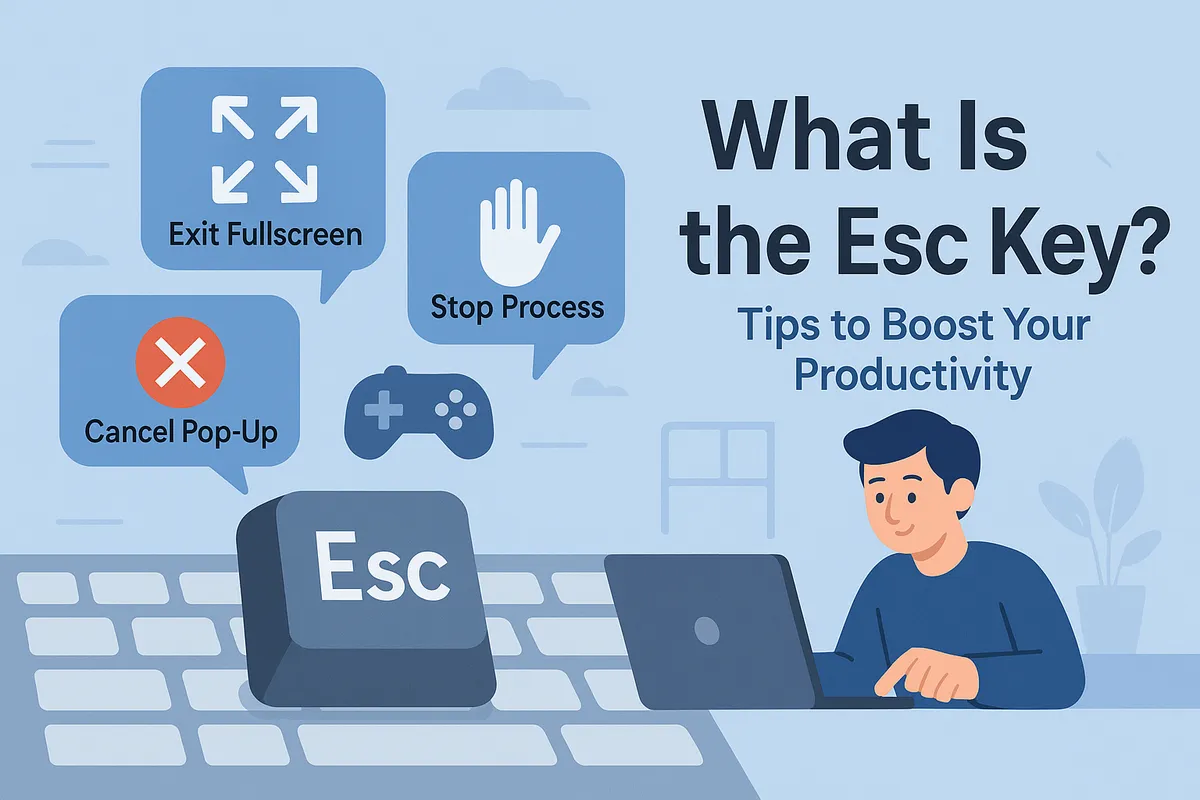
市民の声